はじめに
DS223jを買って幸せになれる人

- RAID1(データ保守性有り)
- 安定性
- 安いSynalogy製NAS HDD
- 簡単OSインストール
- 6万ほどかかる
- MeshWiFiがベター
初めて導入するのに最適なNAS
 トラオ
トラオ今まで色々なレベルのNASを
体験してきたけれども
- ルーターに直付けの簡易NAS
- 10年前モデルの中古NAS
- NASNE
 助手タヌオ
助手タヌオネット環境も変わったし
ネットユーザーも増えたので
DS223Jの性能だけではないけれど
サイト更新履歴
| 2025.05.27 | 着荷 |
| 2025.05.28 | 組立完了 |
| 2025.05.28 | 初期設定完了 |
| 2025.05.28 | DS223j SMB サーバー化 |
| 2025.05.29 | コミックビューワーの設定方法 |
| 2025.05.28 | DSM7.2.2.7インストール |
| 2025.05.30 | RAID1運用開始 |
| 2025.06.03 | ネットワークドライブ化できない問題 <解決済> |
| 2025.06.04 | 動画が見れない問題<解決済> |
| 2025.10.09 | DSM7.3.1 手動更新 完了 |
| 2025.12.09 | DSM7.3.2 手動更新 完了 |
 トラオ
トラオ突然、ネットワーク上から
消えたりする不具合無し
DS223j更新履歴
| 2025.05.28 | 7.2.2.7 | video station非対応化 |
NASについて
NASとは?
サーバーとの違い
データを置いておく専用のコンピューター
ネットを介したファイルの送受信に特化しており
古いパソコンをサーバー化することも可能
専用設計の分、省電力化されていたり
セットアップするだけでOSなどを
インストールしてくれる
NASはサーバーの一種だが
同時編集ができないので
データーダウンロードが必要
クラウドは仮想化されたサーバー集合体
- サーバーはサーバー機器+電気代が必要
- クラウドは利用料が必要
多子家庭や大容量のデーターをやりとりするなど
特定の場合以外はクラウドの方が安く上がる
 トラオ
トラオ時代はクラウドなんです
簡易NASとの違い
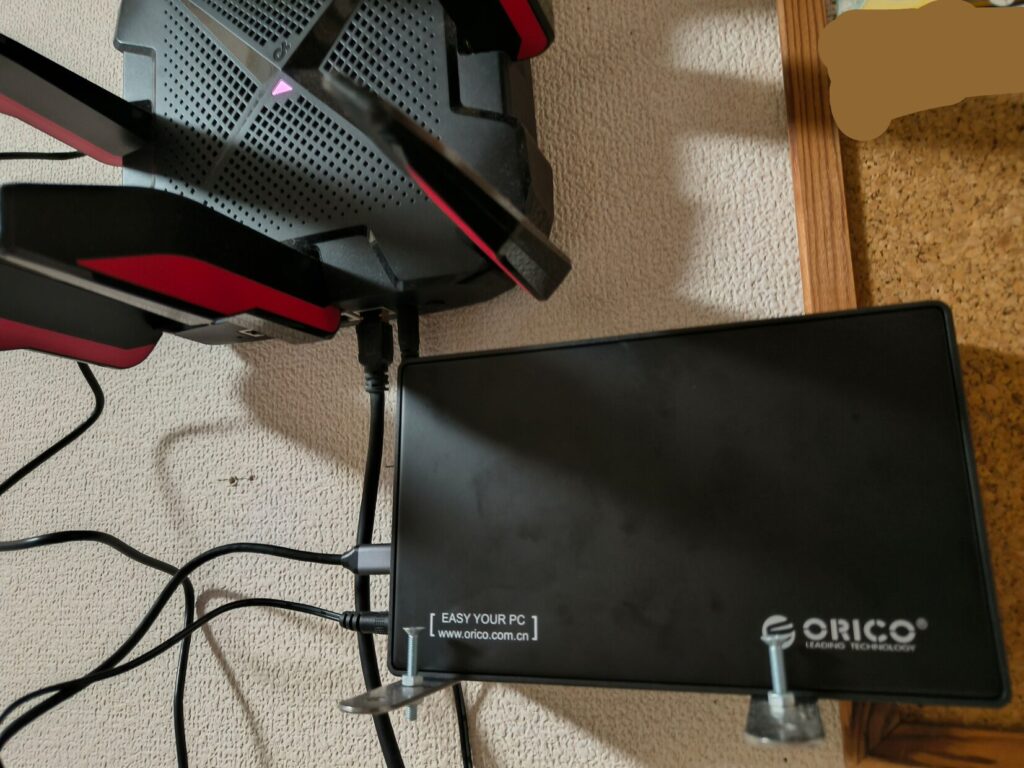
高機能なルーターのおまけ機能
 トラオ
トラオパソコンからどうしても
アクセスできなかった
古いNASとの違い

突然、アクセス不可、2013年モデル
 トラオ
トラオ再起動すれば使えるようになるが
Synalogyとは
Synalogy(サイノロジー)
- 全世界60%のシェア率を誇る台湾メーカー
- MicoroSoft関係者が2人で始めた
- 2000年創業
- ルーターも作っている
MicoroSoftのエンジニアと営業が
創業した台湾メーカー
 トラオ
トラオブラウザで操作できるのは便利
他社スペック比較
- synalogy製品の中の最安モデル
- 新製品発売のサイクルは長め
- 機種によっては稼働音があり
- RAM1GBで十分
- NAS用HDDは高い
Windowsみたいな画面で設定できるUI
 トラオ
トラオ色々設定できるNAS
エントリーモデル NAS スペック比較
初期設定
我が家のネット環境
- eo光のルーターは無効化パススルー
- Tp-link GX90をルーターとして活用
- VPNをデバイス側で設定
多くの問題はネット会社の制約と
ルーターの設定由来
我が家のネット環境
| 木造2階建て 30坪程度 | 家族 5人 | 接続端末 20台以上 | 同時接続端末台数 8台 |
| ネット>eo光 5Gコースにて 運用中 | 親機ルーターGX90 | 中継器RE705X | |
4Kゲオテレビ | |||
録画用SSD | DS223j by Synalogy  |
NASとルーターについて
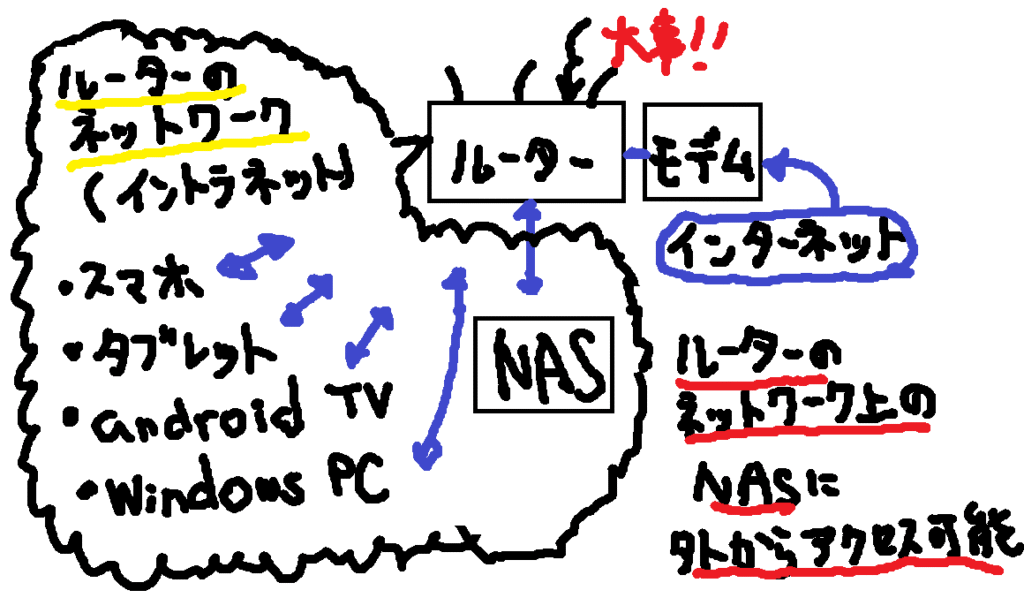
NASはルーターのネットワーク上、1つ
NASの性能だけで快適性能は決まらない
- ルーターの性能
- プロバイダーの通信帯域
- NASの性能
多数のデバイスがルーターに接続中
 トラオ
トラオネットに接続して使っている
オンラインユーザーが多いと
エントリーレベルのルーターだと
キツイかも?
NASのRAIDについて

複数ハードディスクをストレージ化し、
性能向上や信頼性を高める技術。
具体的には、複数のHDDを組み合わせて、
故障時のデータ復旧やデータ保存の高速化、
容量拡張などが可能
RAID1で2台のHDDがミラーリンクされて
各々を補完しあっている状態
SynalogyではSHRという
進化版のRAIDスタイルが選択可能
ストレージを追加する時に無駄なく
利用できるオプション機能
 トラオ
トラオ壊れたHDDを交換し
NASを延命させることが可能
初期設定のおおまかな流れ
- NASとHDD2本を購入
- 組立
- OSインストール
- 各種設定
セットアップガイドを見ながらやる
 トラオ
トラオとにかく稼働させたいけれど
パーツ組立
パーツ構成
NAS用HDDについて
HDDにも種類有
- 低速回転で長持ちなテレビ録画用
- 汎用HDD
- 高耐久性、高安定性、低消費電力な
NAS用HDD
- 汎用HDDー約1万円
- NAS用HDDー約2万円
私のパーツ構成
- DS223j(¥30000)
- 東芝NAS用HDD(4TB)在庫有
- synalogy plus siries (4TB)(¥19000)
30000+19000=59000
4TBのNAS用HDDない場合
HDDセットのほうが安い!
71790-30000=41790(HDD2台)
41790÷2=20895(Synalogy HDD 4TB)
 トラオ
トラオ推奨リストには
載っていないNAS用HDD
 助手タヌオ
助手タヌオ4TBのSynalogy推奨で
最安のHDDはこれ!!
Synalogy 推奨サードパーティ製HDD(4TB)
| Seagate | IronWolf | ST4000VN006 – 3CW104 |
| Toshiba | N300 | HDWG440AZSTA |
| Toshiba | N300 | HDWG440XZSTA |
| Toshiba | MN08AD | MN08ADA400E |
| Western Digital | Red Plus | WD40EFPX – 68C6CN0 |
着荷
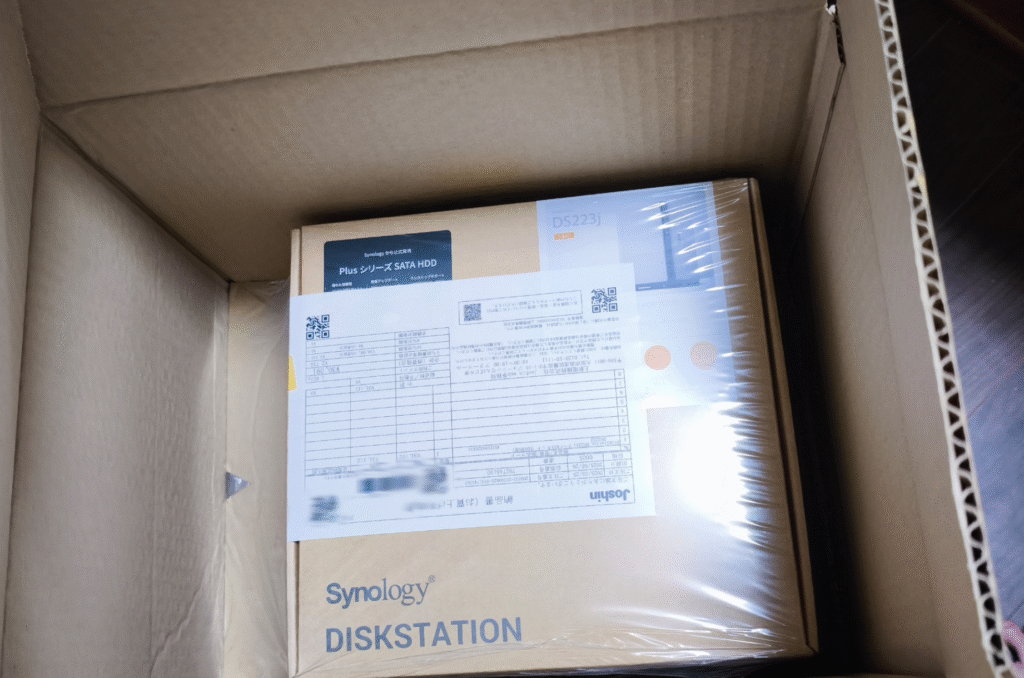
万全の耐衝撃梱包
 トラオ
トラオHDD別売りモデルを購入
組立方法
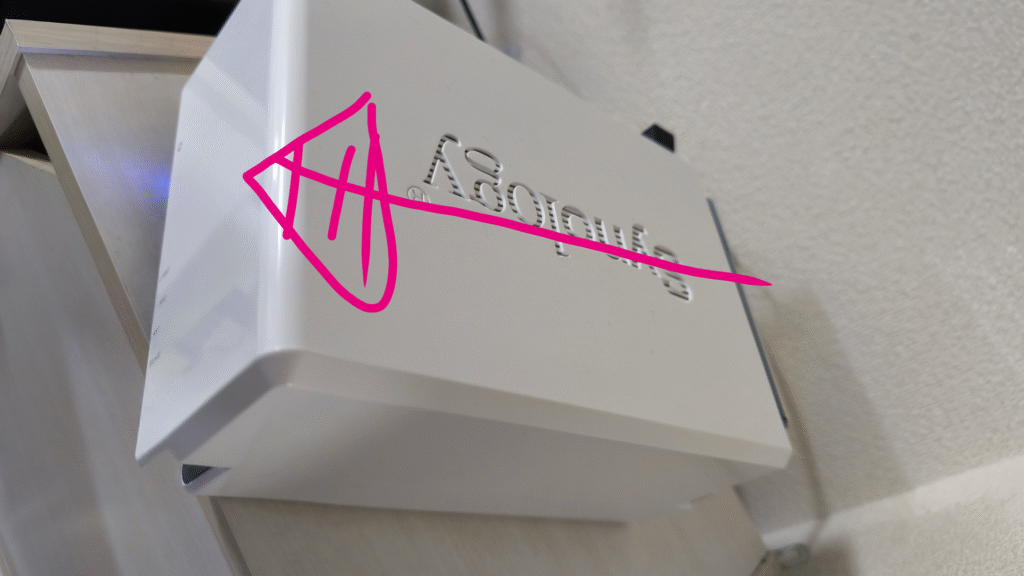

電源ボタン側を下にして
手前にスライドさせて開ける
 トラオ
トラオ白い樹脂故にそこは否めない
 助手タヌオ
助手タヌオ白デバイスなので
白の壁紙にはよく溶け込む

黒いゴムの上からネジを止める
 トラオ
トラオ振動と騒音防止の黒ゴム
Synalogy DiskStation Manager (DSM)をインストール
アプリかWindows上からセットアップ
Windowsユーザー名と
管理者アカウント名を揃えておくと楽
- *VPN切断しておく
- Windowsユーザ名を調べておく
Windows検索窓で”cmd”で
コマンドプロンプト起動
whoami と入力
C:\Users\●●●>
●●●がユーザー名
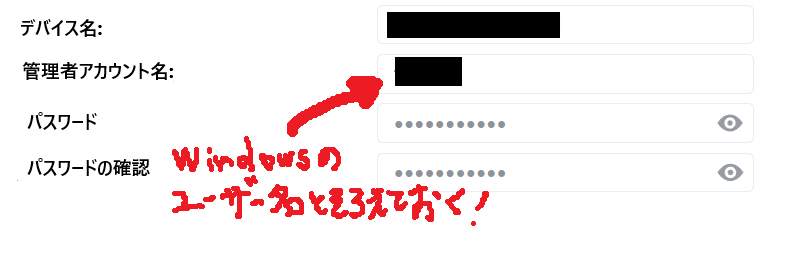
約15分
 トラオ
トラオDS223JとWindowsの
ユーザー名を同一化推奨
ユーザー名を同一化すると、
新たに作成しなくて済む
ログイン設定
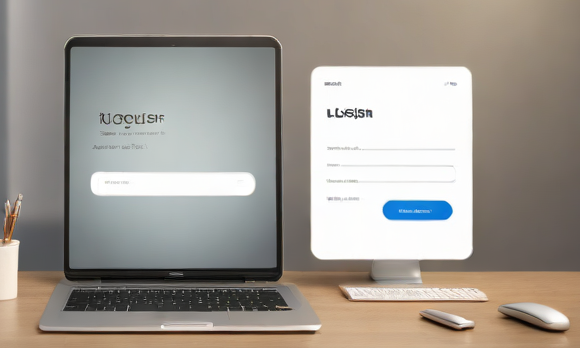
右上検索窓から
- 個人<セキュリティ
- サインインの方法
- ”単一要素認証”を選択
なるべく早くスマホのアプリでの
ログイン認証に切り替える
アプリをダウンロード
追加ハードディスク
HAT3000-4T
DS223jに追加不可

結論から言うと追加できずに
初期化、OS再インストールに
- 軸になるHDDはNAS様だが非公認HDD
- 追加HDDはSynalogy HAT3000-4T
- ストレージマネージャーのステータスが
”保護されていない”
 助手タヌオ
助手タヌオ非公認のHDD故致し方なし
HAT3000-4Tについて

- 発売年月:2023年6月発売
- 回転数:5400 rpm
- キャッシュ:256MB
- データ転送速度:202 MB/s
- CMR
 トラオ
トラオNAS用は7200回転だと
勝手に思っていた
DS223jは1GbE LAN ポートなので
7200回転と5.400回転の差は体感できないかも
 助手タヌオ
助手タヌオ使ってみないとわからない
私の使い方
ファイルサーバー化
DS223j ファイルサーバー化
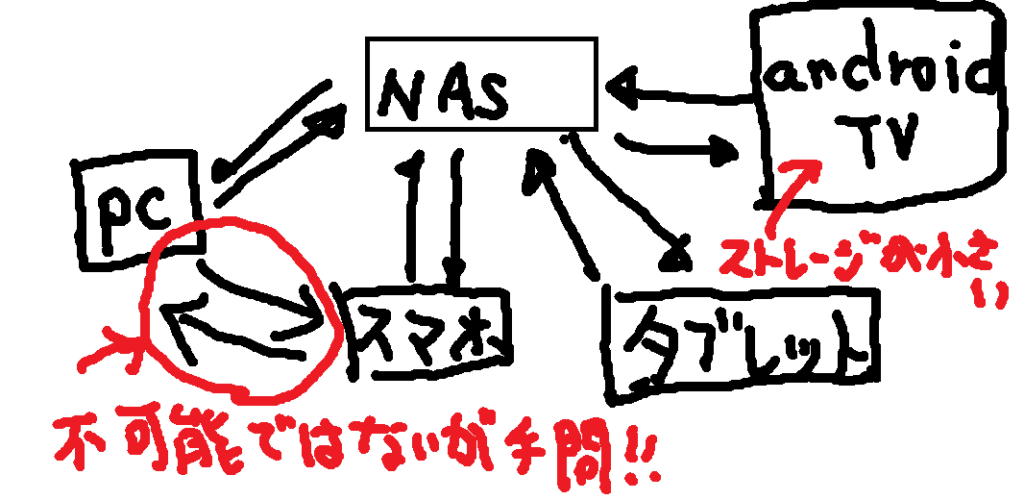
NAS中心にファイルを
やり取りできるようにする
- Windowsでもファイルの読書可能
- androidでも読書可能
- comicscreenでアクセス可能
SMB Serviceをパッケージセンターから
インストールする
- SMB Serviceインストール
- SMB設定<SMBを有効化
- 適用をクリック
- Synalogy Assitant
- <サーバー名クリック
- <DSMが起動
- <画面左側
コントロールパネルから
- ユーザーとグループ
- Windowsユーザーと
同じユーザー名を作成or編集 - アプリケーション
- SMBを有効化
- Synalogy Assitant
- <サーバー名クリック
- <DSMが起動
- <画面左側
コントロールパネルから
- 共有フォルダ
- 作成<作成
- 基本情報をセットアップ
☑ 名前が共有フォルダ名になる
☑ 場所 Btrfs で作成 - 暗号化などはお好みで
- ユーザー許可を構成
共有フォルダにアクセスする
ユーザを有効化
SMB SERVICEは
もう既に設定されているかも
Windowsでもandroidでも
新規作成からフォルダ作成可能
 トラオ
トラオフォルダ作成&アクセスは
許可すれば可能
ファイルサーバー利用方法
ファイルのアップロードの方法
- Windowsのフォルダにコピペ
- Synalogy assistant<FileStationから
- android ES file exploreからコピペ
Windowsのコピペは
ネットワークドライブ化必須
フォルダにコピペでアップロード可能
 トラオ
トラオファイラーアプリから
アップロードできるのが
便利
Windows
ネットワークドライブ化
ネットワーク上のストレージを
コンピュータのドライブのように
ワンクリックで操作できるようにする
ネットワークドライブ化すれば
物理的なHDDやSSDのように
ファイルの送受信が行えるようになる
前提条件
DS223jのSMB ファイルサーバー化が
完了していること
ネットワークドライブ化する
フォルダが必要
Windowsのネットワークドライブ化手順
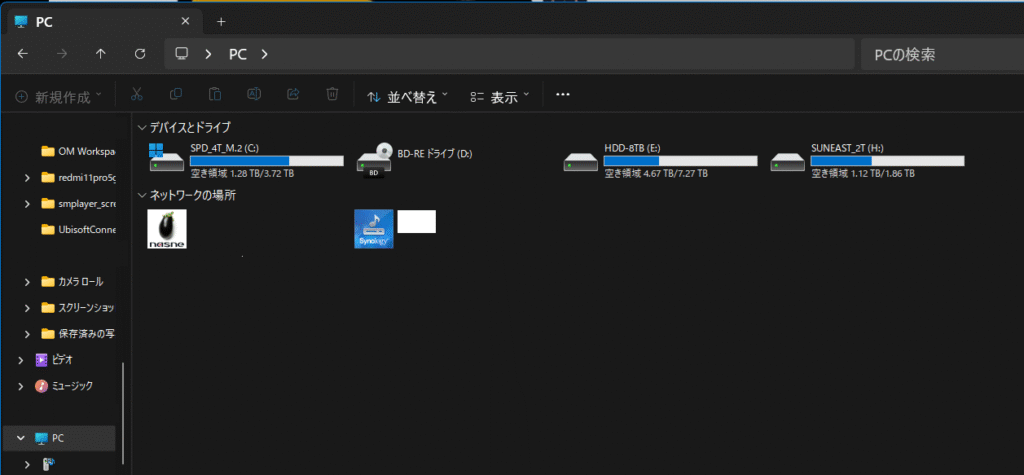
ストレージ構成が確認できる画面へ
フォルダからPCを選択
 トラオ
トラオ昔はマイコンピュターと
表示されて気がする
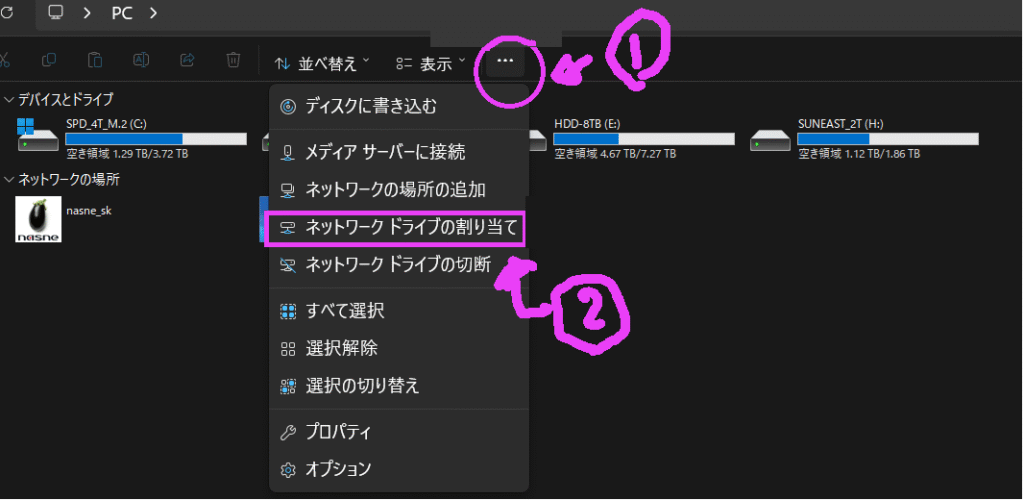
- オプションボタンをクリック
- ネットワークドライの割り当て
- 手順通りに進める
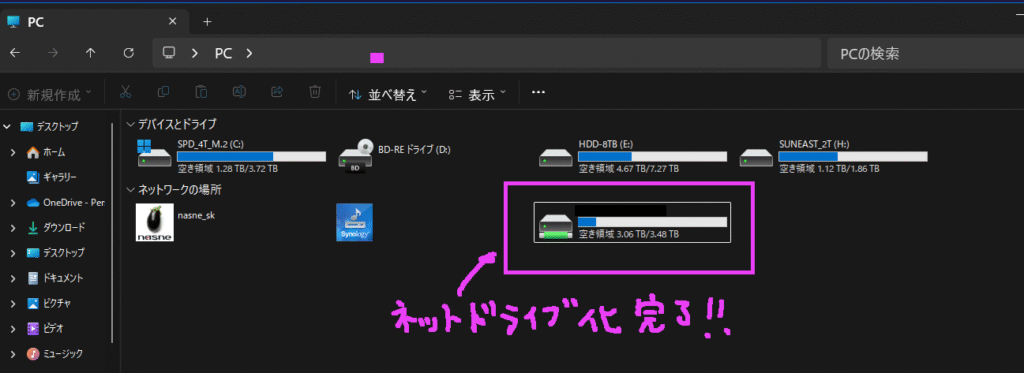
- デスクトップで右クリック
- 新規作成<ショートカット
- ネットワークドライブのアドレスを
貼り付け
Windowsのネットワークドライブ化手順②
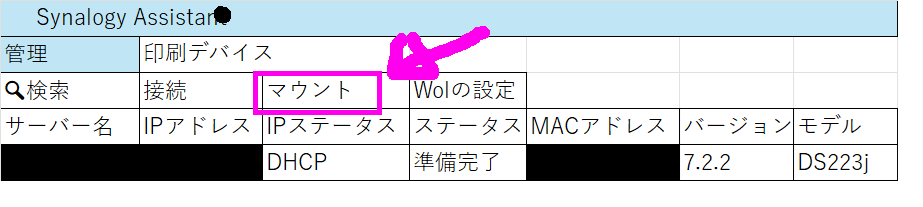
簡単なネットワークドライブ化方法
- Synalogy Assistantを起動
- マウント
- 手順にそってネットワークドライブ化
動画ファイルが再生できない場合
再生できない理由
- ファイルがそもそも壊れている
- TVスティックが非力
- 再生できない動画ファイル
- MKV
- android端末
- FireOS(アマタブ)
- MP4
- Windows
 トラオ
トラオMKVは昔から手間がかかる
 助手タヌオ
助手タヌオ手元のタブレットで
再生したいのに
再生方法
MKVにも種類があり、
変換ソフトを受け付けないMKVも
変換する時間が再生時間と同程度になることも
- メデイア(メニュー)
- 変更/保存
android
ネットワークドライブへのアクセス
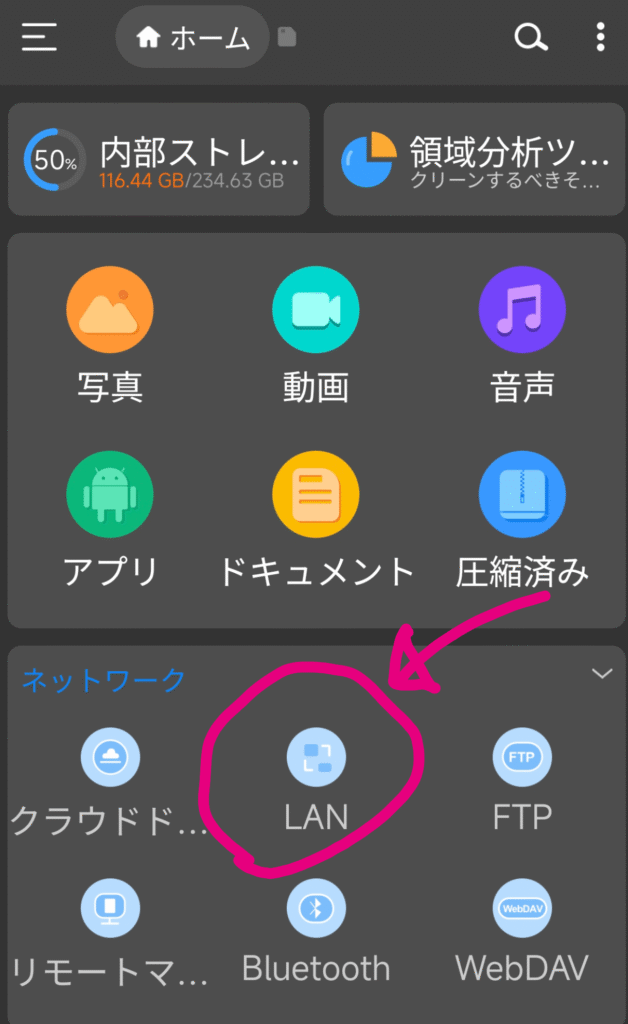
androidは
ネットワークスキャン+ログインで
アクセス可能
ネットワークカデゴリから
- LAN<スキャン
- SMBフォルダを選択
- サーバー情報入力
アカウント名:DS223jアカウント名
パスワード:DS223jパスワード
RSファイルマネーならば
FTPを有効化しなくても
ファイルの送受信可能
自炊コミックビューワーcomicviewer
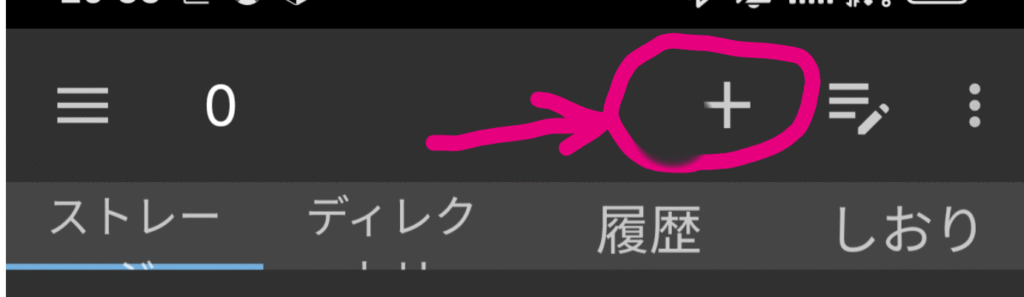
IPアドレスはandroidのRS file exploreからネットワーク検索で簡単に見ることが可能
- 右上の”+”をタップ
- ”SMB v2,3”をタップ
- サーバー情報など入力
サーバー情報:IPアドレス/ファイル名
アカウント名:DS223jアカウント名
パスワード:DS223jパスワード
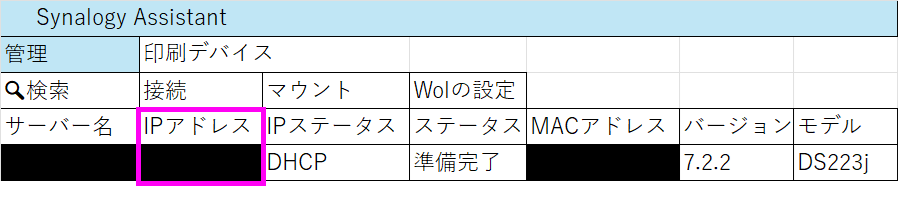
 トラオ
トラオこれと自分で作ったファイル名
android TV
android TVについて
 トラオ
トラオ我が家はXiaomi Mibox 2ndを
有線LANで運用中
動画再生アプリについて
フリー動画再生ソフトでお馴染み
VLC player
SynalogyがVideo Stationサポート終了で
互換アプリで推薦してきたMX player
どちらのアプリも似た使い方で
ネットワーク上の動画を探す
- ネットワーク
- スキャン
- 選択
動画が正常に再生できない場合
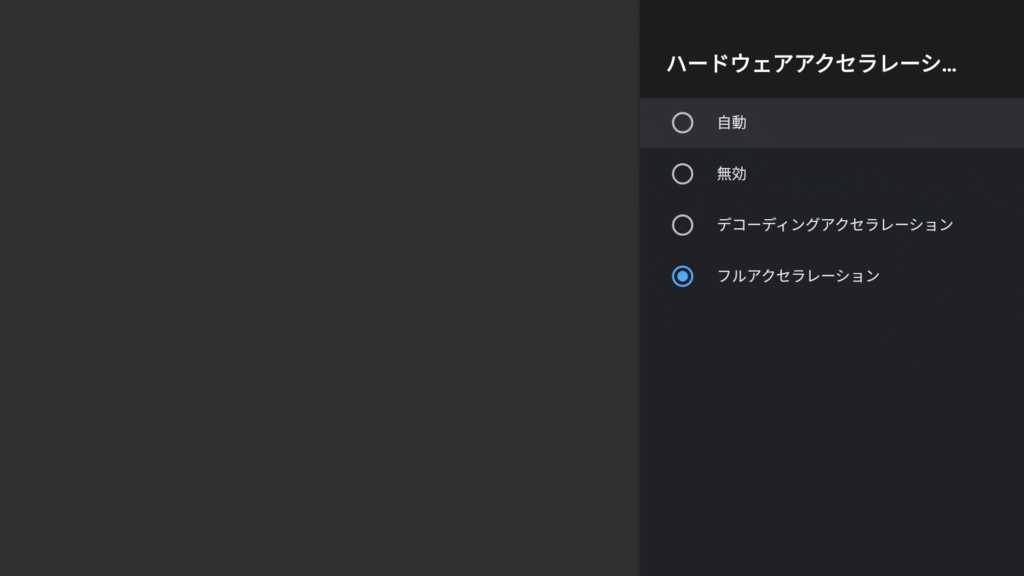
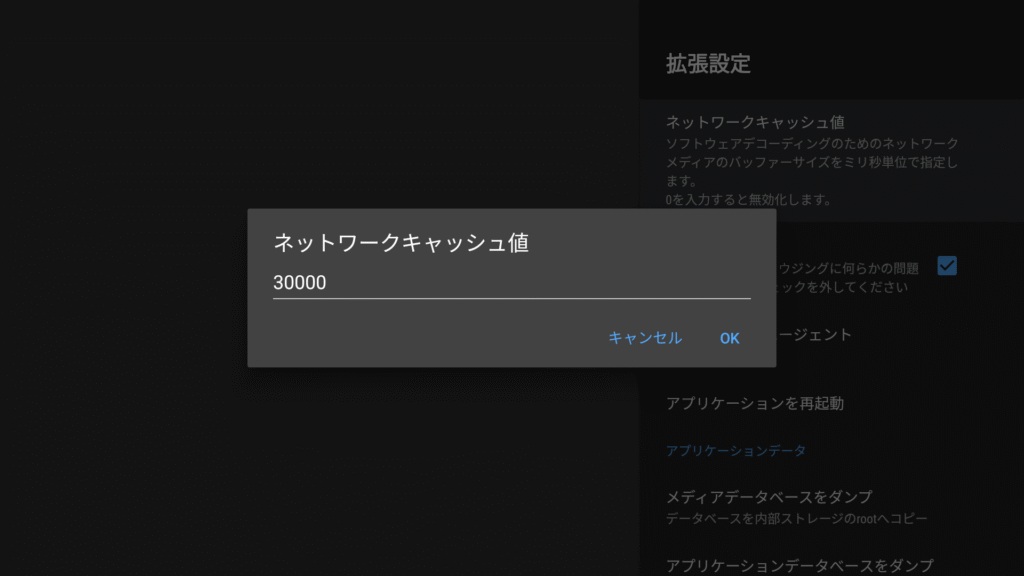
VLCアプリ・メニュー画面より
- 設定<ハードウェアアクセラレーション
フルアクセラレーション - 設定<拡張設定(一番下)
ネットワークキャッシュ値:30000
CPUではなく、GPUで動画を処理させることで、パフォーマンスを向上させる技術のこと
キャッシュを利用することで、サーバーへのアクセス回数を減らし、サーバーの負荷を軽減する
Fire OS(アマタブ)
NASとVPN
VPNについて


















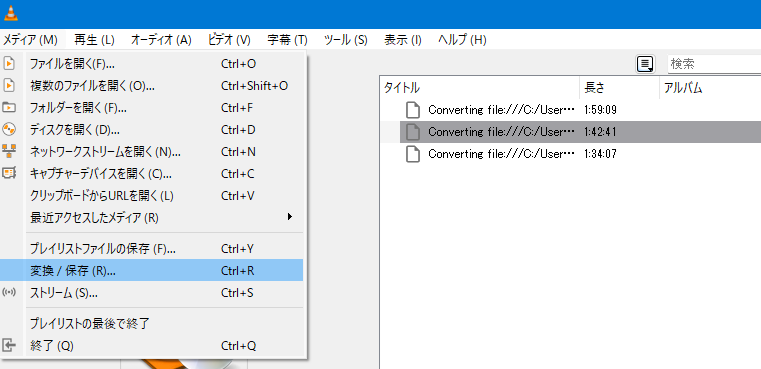




コメント